Proqramın İnternetə çıxışını necə düzgün şəkildə bloklamaq olar? Proqramın İnternetə çıxışını necə bloklamaq olar Windows 10 firewall-da faylı necə bloklamaq olar.
İstifadəçilərdən birinin sualı...
Zəhmət olmasa mənə deyin. Mən bir oyun quraşdırdım və onun daim yenilənməsi tələb olunur. Yenilikləri istəməməsi üçün onun İnternetə çıxışını rədd etmək mümkündürmü? Mənim əməliyyat sistemim Windows 10-dur, İnternet Wi-Fi router vasitəsilə qoşulub.
İnterneti bloklamaq üçün NOD antivirusunu quraşdırmağa çalışdım - amma bunu edəndə kompüter dəhşətli dərəcədə yavaşlamağa başladı və bir anda bütün proqramlar üçün İnternetə giriş bloklandı. İnternetə çıxışı yalnız bir xüsusi proqramla məhdudlaşdırmaq mümkündürmü?
Yaxşı gün!
Həqiqətən, bir çox hallarda müəyyən bir tətbiqə İnternetə girişi bloklamaq lazım ola bilər. Məsələn, oyun haqqında verilən suala əlavə olaraq, İnternet trafiki ciddi şəkildə məhdud olanların da girişdən imtina etməsi lazım ola bilər - onu lazımsız yeniləmələrə sərf etməyin mənası yoxdur.
Bu yazıda standart Windows firewall-da proqramın İnternetə çıxışını rədd etməyin sadə və sürətli yoluna baxacağam. (firewall, gedən və daxil olan trafiki, şəbəkəyə daxil olan bütün proqramları izləyən xüsusi proqramdır) . Bunlar. əlavə bir şey quraşdırmanıza ehtiyac yoxdur!
Kömək etmək!
İnternetə çıxışın qadağan edilməsi qaydasının yaradılması
Əvvəlcə firewall parametrlərini açmalısınız. Bunun ən asan və sürətli yolu menyunu çağırmaqdır "Qaç"(düymələr WIN+R) və əmri daxil edin firewall.cpl, basın Daxil edin(məsələn, aşağıdakı ekran görüntüsündə).
Qeyd! WIN+R vasitəsilə yerinə yetirə biləcəyiniz proqramların və parametrlərin tam siyahısı üçün aşağıdakı məqaləyə baxın:

Firewall parametrləri açıq olduqdan sonra - burada bir var vacib məqam! Bir çox istifadəçi sistemlərində antivirus proqramı quraşdırıldığına görə (və ya quraşdırılıb) firewallını deaktiv edib. (qeyd: bir çox antiviruslarda artıq daxili firewall var) .
Məsələ ondadır ki, antivirus quraşdırıldıqda Windows-da quraşdırılmış virusu söndürür firewall .
Firewall söndürülübsə, onu yandırmalısınız (və ya antivirus proqramında quraşdırılmış təhlükəsizlik duvarından istifadə edin). Firewallunuz aktiv olduqda, əlbəttə ki, ən standart variantı nəzərdən keçirəcəyəm (aşağıdakı ekran görüntüsündə olduğu kimi üzərində yaşıl işarələr var - şəxsi şəbəkələrə, qonaqlara və ya ictimai şəbəkələrə baxın) .
Firewall parametrlərində linki açmaq lazımdır "Əlavə seçimlər" (solda, pəncərənin aşağısında yerləşir).


Bundan sonra, görünən pəncərədə kaydırıcıyı vəziyyətinə qoyun "Proqram üçün", növbəti klikləyin.
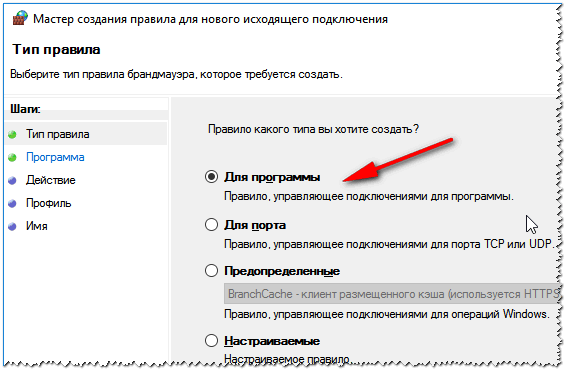
Aşağıda hərəkətlər ardıcıllığı ilə böyük bir ekran görüntüsü var - bütün hərəkətlər düyməni basdığınız zaman görünəcək konfiqurasiya addımlarıdır. Daha:
- əvvəlcə İnternetə çıxışı rədd etmək istədiyiniz xüsusi proqramı seçməlisiniz (düymə vasitəsilə tapa bilərsiniz baxış-icmal). Baxın oxa-1. Test üçün Firefox brauzerini seçdim;
- sonra kaydırıcıyı vəziyyətinə qoyun "Əlaqəni blokla" ;
- sonra bütün elementlərin yanındakı qutuları yoxlayın: domen, özəl, ictimai;
- və son bir şey: soruş adı və təsviri(sizə aydın olduğu müddətcə istədiyinizi yaza bilərsiniz).

Əslində, bundan sonra siz bloklama qaydanızı görəcəksiniz (aşağıdakı ekran görüntüsündə 1-ci ox). Onu söndürmək/aktiv etmək, silmək, dəyişdirmək və s.

Ümumiyyətlə, brauzeri işə saldıqdan və hansısa səhifəyə daxil olmağa çalışdıqdan sonra, gözlənildiyi kimi, səhv göstərildi "Bağlantı cəhdi uğursuz oldu" . Yaradılmış qaydanı söndürsəniz, brauzer normal işləyəcək.

Əslində hamısı budur. Beləliklə, bir neçə addımda Windows-da istənilən proqrama şəbəkə girişini söndürə və bloklaya bilərsiniz. Windows-dakı firewall, əlbəttə ki, ən yaxşılardan uzaqdır - lakin o, minimal funksiyaların bütün dəsti ilə təmin edilmişdir! Kifayət qədər funksiyaları olmayanlar üçün Outpost Firewall-u sınamağı məsləhət görürəm...
Uğurlar!
Windows əməliyyat sistemi olan bütün kompüterlərdə xüsusi müdafiəçi - firewall quraşdırılıb və standart olaraq işə salınıb. Onun əsas vəzifəsi şübhəli proqram və xidmətlərə İnternetə çıxışı məhdudlaşdırmaqdır. Yəni, əgər firewall hesab etsə ki, proqram və ya xidmətin hər hansı hərəkəti zərərli proqram təminatının kompüterə yüklənməsinə gətirib çıxara bilər ki, bu da sistemə ziyan vurur, o, şübhəli tətbiqə İnternetə çıxışı avtomatik dayandıracaq.
Firewall-u açmaq lazımdırmı?
Firewall standart olaraq aktivdir, lakin siz onu istənilən vaxt söndürə bilərsiniz. Ancaq bunu belə etməməlisiniz, çünki kompüterin qorunması nəzərəçarpacaq dərəcədə azalacaq və virusun kompüterə düşmə şansı artacaq. Buna görə də, firewall səhv işləməyə başlamadıqca onu söndürməmək daha yaxşıdır və bu, aşağıdakılarla ifadə edilə bilər: firewall səhvən onları təhlükəli hesab edərək, buna layiq olmayan proqramların İnternetə çıxışını bloklamağa başlayacaq.
Bu, antivirusla quraşdırılmış daxili və üçüncü tərəf firewall arasındakı ziddiyyət, həmçinin bloklanmış proqramın qeyri-rəsmi, yəni pirat nüsxə olması səbəbindən baş verə bilər. Ancaq bu problem firewall-u söndürmədən də həll edilə bilər, ancaq bloklanmış tətbiqi istisnalar siyahısına əlavə etməklə, bunun necə ediləcəyi məqalədə aşağıda təsvir ediləcəkdir;
Daxili Windows proqramı etibarlıdırmı?
Rəsmi Microsoft firewall minimum sistem qorunmasını təmin etmək üçün nəzərdə tutulmuşdur. Əlbəttə ki, Microsoft yalnız təhlükəsizlik sahəsində ixtisaslaşmış olduğundan, üçüncü tərəfin firewallları işi bir az daha yaxşı görəcək. Ancaq kompüterinizdə quraşdırılmış başqa firewall yoxdursa, rəsmi olanı söndürməməlisiniz. Sistemi tam qorumaq üçün hansı firewalllardan istifadə etmək daha yaxşıdır, məqalənin aşağıdakı bəndlərindən birində müzakirə olunacaq.
Windows 10-da firewallun qurulması
Standart Windows Firewall-dan istifadə etmək qərarına gəlsəniz, hansı parametrləri dəyişdirə biləcəyinizi və bunu necə edə biləcəyinizi bilməyə dəyər. Ancaq əvvəlcə firewallun necə aktivləşdiriləcəyini və söndürüləcəyini anlayaq.
Aktivləşdirmə və söndürmə
Portu necə açmaq olar
Routerdən istifadə etsəniz və onu LAN kabeli ilə kompüterinizə qoşsanız, İnternetin kabel vasitəsilə ötürülməyəcəyi problemi ilə qarşılaşa bilərsiniz. Bu, marşrutlaşdırıcının qoşulduğu portun Windows Firewall tərəfindən bloklandığı üçün baş verir. Bu səhvdən xilas olmaq üçün tələb olunan portu blokdan çıxarmalısınız:
- Windows axtarış çubuğundan istifadə edərək, kompüterinizin İdarəetmə Panelini açın.
- Sistem və Təhlükəsizlik bölməsinə keçin.
- Windows Firewall sekmesini açın.
- Qabaqcıl firewall idarəetmə seçimlərini açın.
- Açılan pəncərənin sol tərəfindəki siyahıda "Gələn bağlantılar üçün qaydalar" seçin.
- Gəlin yeni qayda yaratmağa başlayaq.
- “Liman üçün” qayda növünü seçin və davam edin.
- Protokol növünü seçin. Onu marşrutlaşdırıcının parametrlərində, qutusunda və rəsmi saytında tapa bilərsiniz.
- Bütün portları bir anda açmaq üçün "Bütün yerli portlar" seçimini seçin və ya yalnız birini seçin və nömrəsini daxil edin.
- İndi portlar üçün bir hərəkət seçməlisiniz. "Bağlantıya icazə ver" seçimini yoxlayın və növbəti addıma keçin.
- Bu addımda, bu qətnamənin yerinə yetiriləcəyi profilləri seçməlisiniz.
- Yaratdığınız qaydanı adlandırmaq və onun təsvirini daxil etmək qalır, lakin bu lazım deyil. Bunu etmək lazımdır ki, gələcəkdə bu qaydanı tapmaq və lazım gələrsə dəyişdirmək asan olsun.
- İndi, pəncərənin sol hissəsində "Gedən əlaqə qaydaları" maddəsini seçin və yuxarıdakı 6-12 addımlarını yerinə yetirin.
İstisna siyahısına əlavə edin
Əgər firewall kompüterinizə zərər verməyəcəyini bildiyiniz proqramları səhvən bloklayırsa, onları istisnalar siyahısına əlavə etməlisiniz. İstisna siyahısındakı proqramlar firewalldan təsirlənmir.
- İdarəetmə Panelini işə salın.
- Parametrlərin ümumi siyahısında "Firewall" bölməsini seçin.
- Pəncərənin sol tərəfində yerləşən “Tətbiqlə qarşılıqlı əlaqəyə icazə ver...” düyməsini sıxın.
- Administrator hüquqlarınız olduğunu təsdiqləmək üçün "Parametrləri dəyişdir" düyməsini basın.
- Ümumi siyahıda İnternetə çıxışı səhvən məhdudlaşdırılan proqramı tapın. Bir onay işareti ilə qeyd edin. Bu proqramın şəxsi və ictimai istifadəsi üçün ayrıca parametrlər təyin edə bilərsiniz.
- Əgər sizə lazım olan proqram bu siyahıda yoxdursa, “Başqa proqrama icazə ver” düyməsini klikləyin və istisnalara əlavə etmək istədiyiniz proqrama gedən yolu göstərin.
Proqramın İnternetə çıxışını necə bloklamaq olar
Əvvəlki paraqrafda bir tətbiqi istisnalar siyahısına necə əlavə edəcəyimizi müzakirə etdik, lakin bəzən şəbəkədən ayrılmadan müəyyən bir proqram üçün İnternetə çıxışı bloklamaq lazım olduqda əks vəziyyət yarana bilər. Bunu aşağıdakı kimi edə bilərsiniz:

Necə yeniləmək olar
Kompüterinizin maksimum qorunmasını təmin etmək üçün sizdə firewallun ən son versiyası olmalıdır. Ancaq onu əməliyyat sistemindən ayrıca yeniləyə bilməyəcəksiniz, çünki bütün lazımi yeniliklər avtomatik olaraq Windows yeniləmələri ilə birlikdə firewall-a əlavə olunur. Yəni, təhlükəsizlik duvarını əl ilə yeniləməyə ehtiyac yoxdur.
Windows Firewall Nəzarət Baxışı
Firewall Control sisteminizi qorumaq üçün heç bir əlavə funksiya təqdim etməyən, lakin artıq quraşdırılmış Windows təhlükəsizlik duvarının daha ətraflı parametrlərini etməyə imkan verən Microsoft-un üçüncü tərəfin xüsusi proqramıdır.
- Windows 10 üçün proqramı bu saytdan yükləyə bilərsiniz - https://www.comss.ru/page.php?id=765.
- Proqramın əsas menyusunda siz dörd iş rejimindən birini seçə bilərsiniz: yüksək filtrasiya ilə, heç bir qaydaları pozmasa belə, bütün daxil olan və çıxan İnternet bağlantıları bloklanacaq; tövsiyə olunan orta filtrləmə ilə yalnız firewall tərəfindən müəyyən edilmiş qaydaları pozan gedən bağlantılar bloklanacaq; aşağı filtrləmə ilə, bloklama şərtlərindən birinə düşən gedən bağlantılar bloklanır. Ən son "Filtrləmə yoxdur" rejimi təhlükəsizlik duvarını tamamilə söndürür.
- Proqramın aşağı sağ küncündə tətbiqləri bloklamaq və kiliddən çıxarmaq imkanı verən nişanlar var. Məsələn, bir proqram üçün İnternetə girişi bloklamaq istəyirsinizsə, onda xaç ilə qovluq simgesini vura və istədiyiniz proqramı işə salmaq üçün cavabdeh olan fayla gedən yolu göstərə bilərsiniz.
- "Qaydaları idarə et" bölməsində siz bütün tətbiqlər və xidmətlər haqqında ətraflı məlumatı görə bilərsiniz, onlardan hansının bloklandığını və onlar üçün hansı növ əlaqənin bloklandığını öyrənə bilərsiniz: gedən və ya gələn. Eyni bölmədə hər bir proqram üçün bloklama parametrlərini dəyişə bilərsiniz.
- "Yeni qayda yarat" xüsusi blokunda, lazım gələrsə, ətraflı şəkildə yeni bir qayda yaratmağa başlaya bilərsiniz. Məsələn, bu port açmaq üçün faydalı ola bilər.
- Bildirişlər bölməsində siz firewallun sizə xidmət mesajları göndərmək imkanını aktivləşdirə və ya söndürə bilərsiniz.
Bəzi proqramlar İnternetə qoşulur və özləri üçün yeniləmələri və ya digər əlavə məhsulları yükləyirlər. Belə proqramlar çox olmadığı müddətcə bu heç kimi narahat etmir.
Həddindən artıq İnternet resursları istehlak edilərsə, saytlar daha yavaş yüklənməyə başlayır. Və əgər trafik məhduddursa, bu, bahalı ola bilər. Buna görə də, trafikdən istifadə edən tətbiqləri tapmaq və onlar üçün bu funksiyanı söndürmək zərər vermir.
Bu yazıda bir firewall istifadə edərək Windows 10-da bir proqram üçün İnternetə çıxışı necə söndürmək barədə danışacağam. Firewall sistemə quraşdırılmış bir vasitədir. Mən də sizə hansı proqramların şəbəkədən istifadə etdiyini necə öyrənəcəyinizi göstərəcəyəm.
Hansı proqramların şəbəkəyə qoşulduğunu necə tapmaq olar
Daxili alətdən - "Resurs Monitoru" ndan istifadə edərək Windows 10-da hansı proqramların İnternetdən istifadə etdiyini öyrənə bilərsiniz. Onu işə salmaq üçün “Başlat” düyməsinin yanındakı böyüdücü şüşə işarəsinə klikləyin və sorğunu axtarış formasına daxil edin.
Resurs Monitoru açıldıqda, Şəbəkə nişanına keçin. Burada hazırda şəbəkə trafikindən istifadə edən bütün proqramların siyahısını görəcəksiniz.
Siyahıya qiymət verin. Əgər onların arasında, sizin fikrinizcə, İnternetə çıxışa ehtiyacı olmayan proqramlar varsa, o zaman onlara trafikdən istifadə qadağan edilə bilər. Aşağıda sizə Windows 10 firewall istifadə edərək bir proqram üçün İnternetə çıxışı necə söndürəcəyini söyləyəcəyəm.
Proqram üçün İnternetə çıxışı necə söndürmək olar
Beləliklə, bu problemi həll etmək üçün bir firewall lazımdır. Onun köməyi ilə istənilən proqrama internetə çıxışı asanlıqla rədd edə bilərsiniz. Bu, əlavə proqramların quraşdırılmasını tələb etməyən ən sadə üsuldur.
İdarəetmə Panelini açın.
"Sistem və Təhlükəsizlik" bölməsini açın. Görünüş Kateqoriyalar rejiminə keçirilməlidir.
Sonra Windows Firewall-u açın.
Yaşıl qalxan nişanlarını görürsünüzsə, o zaman firewall aktivdir. Bu o deməkdir ki, hər şey qaydasındadır və siz davam edə bilərsiniz.
Söndürülübsə, əvvəlcə onu yandırmalısınız. "Windows Defender Firewall'ı yandırın və ya söndürün" düyməsini basın.
Bütün seçimləri aktivləşdirin və OK düyməsini basın.
Firewall-un aktiv olduğundan əmin olduqda, "Ətraflı seçimlər" üzərinə klikləyin.
Firewall ilə Windows 10-da bir proqram üçün İnternetə çıxışı söndürmək üçün solda "Gələn bağlantılar üçün qaydalar" və sağda "Qayda yaradın" üzərinə klikləyin.
"Gözdən keçir" düyməsini basın və şəbəkəyə daxil olmağı qadağan etmək istədiyiniz proqramı seçin.
"Bağlantıyı blokla" funksiyasını yandırın.
Yaradılmış kilidin adını yazın və "Bitti" düyməsini basın.

Windows Firewall (aka firewall) əməliyyat sisteminin təhlükəsizliyinə cavabdehdir və onu xarici zərərli hücumlardan qoruyur. Kompüterlərini effektiv şəkildə qorumaq üçün hər bir istifadəçi firewall ilə necə işləməyi və hansı alternativlərdən istifadə oluna biləcəyini bilməlidir.
Windows 10 firewall lazımdırmı?
Əlbəttə lazımdır. Budur sadə bir nümunə: Windows-un ən son versiyalarında (7-dən başlayaraq) eyni yerli şəbəkədə cihazların birgə idarə edilməsi mümkün olmuşdur. Məhz bunun sayəsində ofislərdə bir neçə kompüter eyni printerə və ya hər hansı digər cihaza çıxış əldə edə bilər. Kompüterinizi şəbəkədən ayırdığınız zaman “təhlükəsiz əlaqənin kəsilməsinin” təhlükələri barədə düşünmürsünüz. Fakt budur ki, təcavüzkarlar öz çirkin niyyətlərini həyata keçirmək üçün asanlıqla kompüterə qoşula bilirlər. Qeyd etmək lazımdır ki, bacarmırlar, amma bacarırlar. Firewall sistemə quraşdırılmasaydı, edə bilərdilər. Firewall “təhlükəli” daxil olan və gedən trafikin keçməsinə icazə vermir və şübhəli fəaliyyəti bloklayır, bu da sizi və cihazınızı təhlükəsiz saxlamağa kömək edir.
Niyə proqramları bloklayır?
Firewall proqramları bloklayır, çünki onun artıq daxili "mənəvi kodeksi" var - pozulması məlumat paketinin kompüterə yüklənməsinə mane olan bir sıra qaydalar. Bu qaydalar sizin mülahizənizlə dəyişdirilə bilər. İstəyirsinizsə, cihazınızla olan bütün əlaqələri bloklayın; Müxtəlif resursların bloklanması onlayn təcrübənizi daha təhlükəsiz etməyə kömək edir.
Windows 10 firewall nə dərəcədə təhlükəsizdir?
Daxili təhlükəsizlik divarı yüklənə bilən antiviruslarla eyni funksiyaları yerinə yetirir. Onlardan fərqli olaraq, bildirişləri daha az göndərir, heç bir reklamı yoxdur və ödənişli aktivləşdirmə tələb etmir. Firewall davamlı olaraq arxa planda işləyir və sizin əmriniz olmadan söndürülə bilməz. Buna görə də əlavə proqram təminatına ehtiyac olmadan ona etibar edə bilərsiniz. Tətbiqə kompüterinizin müəyyən parametrlərinə daxil olmaq lazımdırsa, təhlükəsizlik duvarından bir sorğu gələcək və onu təsdiqləməli olacaqsınız.
Firewall proqramı işləməyə davam etmək üçün istifadəçidən təsdiq tələb edir
Firewall necə qurulacaq
Firewall bir neçə yolla konfiqurasiya edilə bilər.
Windows 10 Firewall-da portu necə açmaq olar
- Başlat menyusuna gedin, orada bizə İdarəetmə Paneli lazımdır.
İdarəetmə Panelini açın
- "Sistem və Təhlükəsizlik" düyməsini basın və "Firewall" düyməsini basın.
Windows Firewall-u açın
- Firewall menyusunda Qabaqcıl seçimləri tapırıq.
Əlavə seçimlər seçin
- Daxil olan əlaqə üçün Qayda seçin və lazımi portları əlavə edin.
Daxil olan əlaqələr üçün yeni qayda yaradın
- "Növbəti" düyməsini basın və "Növ" sətrində SQL Server daxil edin.
Qayda növünün seçilməsi
- TCP portunu və bizə lazım olan portları göstəririk.
Lazımi məlumatları göstəririk. Bizim vəziyyətimizdə bu port 433 olacaq
- İstədiyiniz hərəkəti seçin. Bizim üçün "Bağlantıya icazə ver" olacaq.
"Bağlantıya icazə ver" seçin
- "Ad" sətrində port nömrəmizi daxil edin.
Quraşdırmanı tamamlamaq üçün onun nömrəsi ilə portumuza zəng edin
Video: Windows 10 Firewall-da portları necə açmaq olar
Firewall istisnalarına necə əlavə etmək olar

Video: Windows 10-da firewallun qurulması və söndürülməsi
Firewallda tətbiqi/oyunu necə bloklamaq olar
Windows Firewall-da tətbiqi bloklamaq və ya başqa sözlə, onun İnternetə çıxışının qarşısını almaq üçün bu addımları yerinə yetirməlisiniz:
- Firewall menyusunda "Ətraflı Parametrlər" bölməsini seçin.
- "Gidən Bağlantı Qaydaları" üzərinə klikləyin və "Qayda yarat" düyməsini basın.
Tətbiq üçün yeni qayda yaradın
- Sonra, "Proqram üçün" qayda növünü seçin.
Proqramı istisna etməli olduğumuz üçün müvafiq qayda növünü seçirik
- Sonra, sistem proqram yolunu seçməyi təklif edir. "Gözdən keçir" düyməsini basın və istədiyiniz proqram faylını tapın.
Bütün qutuları yerində buraxın
- Və sonunda bloklanmış proqramın adını rahat şəkildə təyin edirik və "Bitir" düyməsini basın. Bu andan etibarən tətbiqin İnternetə çıxışı bloklanacaq.
Video: fərdi proqramlar üçün İnternetə girişin bloklanması
Firewall Yeniləmə
Firewallun yenilənməsi mübahisəli və olduqca mənfi bir şeydir. Fakt budur ki, heç bir vacib funksiya daşımır, lakin çox vaxt xeyli vaxt tələb edir. Buna görə də, bəzi insanlar firewall avtomatik yeniləməsini söndürməyi üstün tuturlar.

Firewall nəzarət proqramı köməkçi proqramlardan biridir və məlumatların təhlükəsizliyinə cavabdehdir və bu məlumatların şəbəkəyə sızmasından qoruyur. Proqram portların işinə nəzarət edir və proqramların hansı şəraitdə şəbəkəyə qoşulacağını seçməyə imkan verir.
Proqram interfeysi sadə və qısadır
Bir çox proqram məhsullarının işləməsi üçün İnternet bağlantısı tələb olunur. Bağlantı pisləşənə qədər bu fakta diqqət yetirmirsiniz - saytlar yavaş-yavaş açılır, hər şey yavaşlayır. Və proqramlar özləri yeniləməyə, reklam yükləməyə və s. başlayır. Bu, kompüterdə işi ciddi şəkildə çətinləşdirə bilər. Buna görə də, proqramın İnternetə çıxışını necə bloklayacağınızı bilmək yaxşı fikirdir.
Girişi rədd etmək imkanı bir çox problemi aradan qaldıracaq. Proqram təminatı işləməsə belə, başlanğıcda qeyd oluna bilər. Sonra onun işləməsi haqqında ümumiyyətlə bilmirsiniz, ancaq kompüterinizin bəzi ləngliyinə təəccüblənirsiniz.
İnternetə kimin daxil olduğunu necə tapmaq olar
Windows sistem alətindən istifadə edək - "Resurs Monitoru". Onu tapmağın ən asan yolu axtarışdır. Böyüdücü şüşəyə klikləyin və ad daxil edin.
Tapılan proqrama klikləyin və kompüterinizin bütün fəaliyyətini izləyə biləcəyiniz bir pəncərə açılacaq. "Şəbəkə" sekmesine keçin.

Diqqətlə baxın. Hazırda Skype istifadə edirsiniz? Yox? Sonra bağlana bilər. Bu, resurslara qənaət edəcəkdir. Siz həmçinin məlumatınız olmadan şəbəkəyə daxil olan digər xidmətləri də görəcəksiniz.
Təbii ki, Skype-ın İnternetə çıxışı bloklanmamalıdır. Amma başqa proqramları qadağan etmək tamamilə mümkündür. Məsələn, lisenziyasız. Bu, yeniləmələrin lazımsız endirilməsinin qarşısını alacaq.
Proqrama İnternetə girişi necə bloklamaq olar
Bunun üçün sizə firewall və ya firewall adlı proqram lazımdır. Əgər belə proqramlardan istifadə edirsinizsə, onları konfiqurasiya edin. Əgər onu bloklamağa imkan verən antivirusunuz varsa, onu parametrlərində göstərə bilərsiniz. Ancaq girişi rədd etməyin ən asan yolu daxili Windows təhlükəsizlik duvarından istifadə etməkdir. Nümunə olaraq Windows 10-dan istifadə edərək proqramın İnternetə çıxışını necə bloklayacağınızı sizə xəbər verəcəyik.
Parametrləri işə salmaq üçün axtarışdan və ya əsas kontekst menyusundan istifadə edə bilərsiniz (“Başlat” düyməsindəki siçan sağ düyməsi). Bizə idarəetmə paneli lazımdır. 
Kateqoriyalar görünüşünə keçin və Sistem və Təhlükəsizlik seçin.

Burada axtardığınızı tapacaqsınız. Açın.

Qalxanın yaşıl rəngi firewallun işə salındığını bildirir.

Qırmızı görsəniz, xidməti yandırın. Bunu etmək üçün, sol tərəfdəki "Windows Firewall'ı yandırın və ya söndürün" seçiminə klikləyin və "Enable" seçin. 
Diqqət! Başqa bir firewall istifadə edirsinizsə, onda daxili olanı işə salmamaq, bütün parametrləri üçüncü tərəfdə etmək daha yaxşıdır. Əks halda münaqişələr yarana bilər.

Burada qaydalar təyin etməliyik.

Windows 10 Firewall-da müəyyən bir proqramın İnternetə çıxışını bloklamaq üçün daxil olan və gedən qaydaları təyin etməlisiniz.
Gəlin inbox ilə başlayaq. "Gələn bağlantılar üçün qaydalar" üzərinə klikləyin. Pəncərənin sağ tərəfində "Qayda yarat" yazısını görəcəksiniz. basın.

Pəncərədə "Proqram üçün" seçin və "Sonrakı" düyməsini basın.

"Gözdən keçir" düyməsini klikləməklə istədiyiniz proqramı seçin.


Bağlantıları bloklamaq üçün seçimi seçin və "Sonrakı" düyməsini basın.


Qaydaya bir ad tapın ki, sonradan çaşqınlıq olmasın. Və klikləyin tamamlandı.

Qayda siyahıda görünür. Onun məqsədi proqramların şəbəkədən məlumat qəbul etməsinin qarşısını almaqdır.


Qayda yaradın.


Biz proqramın internetə çıxışını firewall ilə bağlaya bildik. Bu sadə addımlar sizə proqramların İnternetə necə daxil olduğunu idarə etməyə kömək edəcək.
Günün uğurlu keçsin!


